- Outeur Lauren Nevill [email protected].
- Public 2024-01-11 01:05.
- Laas verander 2025-01-23 15:16.
Die werking van die meeste moderne webwerwe hou verband met die gebruik van verskeie tegnologieë, soos databasisbestuurstelsels, geïnterpreteerde of gedeeltelik saamgestelde programmeertale soos PHP, grafiese biblioteke. Al hierdie tegnologieë word onder die beheer van 'n webbediener gedeel. Voordat enige webwerf oorgedra word na hosting, moet dit ontfout en getoets word. Daarom is dit sinvol om 'n webbediener op 'n plaaslike rekenaar te installeer om webwerwe te toets voordat dit in gebruik geneem word.

Dit is nodig
Moderne blaaier. Toegang tot die internet. Administrateur regte op die plaaslike masjien
Instruksies
Stap 1
Laai die Denwer-verspreiding af. Maak die adres in die blaaier oop https://www.denwer.ru. Klik op die knoppie "Download Denver". Kies die PHP-weergawe wat by die aflaaipakket ingesluit moet word. Klik op die Aflaai-knoppie. Voer u naam en e-posadres in op die bladsy wat oopgaan, klik op die knoppie "Kry aflaai skakel". Gaan die posbus na wat u pas ingevoer het. Dit sal 'n brief ontvang met 'n skakel om die verspreidingspakket af te laai. Klik op die skakel. Die lêer aflaai proses sal begin. Stoor die lêer op die hardeskyf van u rekenaar
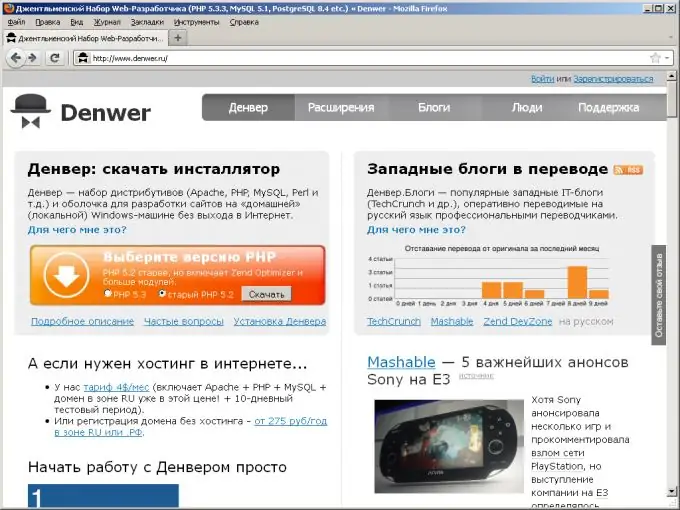
Stap 2
Begin met die installering van die webbediener. Voer die afgelaaide Denwer-installeerder uit. Klik op die "Ja" -knoppie in die venster wat die installasie vra. Die uitpak van die verspreidingslêers sal begin. Wag tot die uitpakproses voltooi is. Vervolgens sal die konsole-installasieprogram outomaties begin.

Stap 3
Installeer Denwer. Druk die Enter-sleutel. Voer die pad in na die gids waar die installasie uitgevoer sal word. Druk Enter. Tik "y" in. Druk Enter twee keer. Kies die letter van die virtuele skyf waarheen die inhoud van die map met die virtuele gasheergidse, usr en bin-gidse gekarteer sal word. Tik die toepaslike letter in die venster vir die installasieprogram. Druk Enter twee keer. Wag totdat die lêers gekopieër word. Kies die opsie om 'n virtuele skyf te skep (wanneer die bedryfstelsel opstart of wanneer die bedieners begin word). Spesifiseer of u kortpaaie moet skep vir die begin en stop van bedieners op die lessenaar. Druk Enter. Die installasieprogramvenster sal sluit. 'N Blaaier-venster word oopgemaak met kort instruksies oor die begin van die bediener en die oplossing van tegniese probleme. Kyk na hulle. Maak u blaaier toe.

Stap 4
Gaan die funksionaliteit van die geïnstalleerde webbediener na. Begin die bediener met die snelkoppeling op die lessenaar of deur die Run.exe-lêer in die denwer-gids van die installasiegids. Maak die adres in die blaaier oop https:// localhost, of adres https://127.0.0.1. As die blaaier 'n bladsy vertoon met 'n boodskap oor suksesvolle installasie, is die webbediener korrek geïnstalleer






